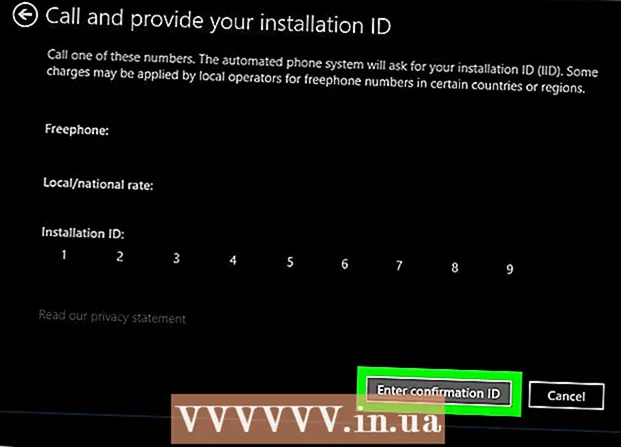लेखक:
Joan Hall
निर्मितीची तारीख:
3 फेब्रुवारी 2021
अद्यतन तारीख:
1 जुलै 2024

सामग्री
- पावले
- 4 पैकी 1 पद्धत: Android, iPhone आणि iPad वर YouTube Premium वापरणे
- 4 पैकी 2 पद्धत: संगणकावर OnlineVideoConverter वापरणे
- 4 पैकी 3 पद्धत: iPhone / iPad वर OnlineVideoConverter वापरणे
- 4 पैकी 4 पद्धत: Android वर OnlineVideoConverter वापरणे
- चेतावणी
हा लेख तुम्हाला तुमच्या संगणकावर, फोनवर किंवा टॅब्लेटवर ऑफलाइन (इंटरनेट कनेक्शन नाही) पाहण्यासाठी YouTube व्हिडिओ कसा डाउनलोड करायचा ते दर्शवेल. आपल्याकडे YouTube प्रीमियम सदस्यता असल्यास, आपण YouTube अॅपद्वारे व्हिडिओ डाउनलोड करू शकता. अन्यथा, स्ट्रीमिंग व्हिडिओला डाउनलोड करण्यायोग्य व्हिडिओ फाईलमध्ये रूपांतरित करण्यासाठी आपल्याला OnlineVideoConverter वापरण्याची आवश्यकता आहे.
पावले
4 पैकी 1 पद्धत: Android, iPhone आणि iPad वर YouTube Premium वापरणे
 1 आपल्या फोन किंवा टॅब्लेटवर YouTube अॅप लाँच करा. तुमच्याकडे सशुल्क यूट्यूब प्रीमियम असल्यास (पूर्वी यूट्यूब रेड असे म्हटले जाते), तुम्ही यूट्यूब व्हिडिओ सहज डाउनलोड करू शकता. यूट्यूब अॅप लाँच करण्यासाठी, लाल पार्श्वभूमीवरील पांढऱ्या त्रिकोणाच्या चिन्हावर क्लिक करा; हे चिन्ह होम स्क्रीन (iPhone / iPad) किंवा अॅप ड्रॉवर (Android) वर आहे.
1 आपल्या फोन किंवा टॅब्लेटवर YouTube अॅप लाँच करा. तुमच्याकडे सशुल्क यूट्यूब प्रीमियम असल्यास (पूर्वी यूट्यूब रेड असे म्हटले जाते), तुम्ही यूट्यूब व्हिडिओ सहज डाउनलोड करू शकता. यूट्यूब अॅप लाँच करण्यासाठी, लाल पार्श्वभूमीवरील पांढऱ्या त्रिकोणाच्या चिन्हावर क्लिक करा; हे चिन्ह होम स्क्रीन (iPhone / iPad) किंवा अॅप ड्रॉवर (Android) वर आहे. - यूट्यूब प्रीमियमची सदस्यता घेण्यासाठी, यूट्यूब अॅपच्या वरच्या उजव्या कोपर्यात आपले प्रोफाइल चित्र क्लिक करा, यूट्यूब प्रीमियमची सदस्यता घ्या निवडा आणि ऑनस्क्रीन सूचनांचे अनुसरण करा.
 2 इच्छित व्हिडिओवर क्लिक करा. हे वाजवणे सुरू होईल.
2 इच्छित व्हिडिओवर क्लिक करा. हे वाजवणे सुरू होईल.  3 डाउनलोड बटणावर क्लिक करा. राखाडी पार्श्वभूमीवर हे खालच्या बाणाचे चिन्ह आहे; ते थेट व्हिडिओच्या खाली आहे.
3 डाउनलोड बटणावर क्लिक करा. राखाडी पार्श्वभूमीवर हे खालच्या बाणाचे चिन्ह आहे; ते थेट व्हिडिओच्या खाली आहे.  4 व्हिडिओ गुणवत्ता निवडा. उपलब्ध गुणवत्ता पर्याय व्हिडिओवर अवलंबून असतात.
4 व्हिडिओ गुणवत्ता निवडा. उपलब्ध गुणवत्ता पर्याय व्हिडिओवर अवलंबून असतात. - भविष्यातील डाउनलोडसाठी तुमची निवड लक्षात ठेवण्यासाठी, "सेटिंग्ज लक्षात ठेवा" पुढील बॉक्स चेक करा.
 5 टॅप करा ठीक आहे. निवडलेल्या आकार आणि गुणवत्तेचा व्हिडिओ डाउनलोड करणे सुरू होईल. प्रक्रिया पूर्ण झाल्यावर, रोलरच्या खाली एक निळा आणि पांढरा चेकमार्क दिसेल.
5 टॅप करा ठीक आहे. निवडलेल्या आकार आणि गुणवत्तेचा व्हिडिओ डाउनलोड करणे सुरू होईल. प्रक्रिया पूर्ण झाल्यावर, रोलरच्या खाली एक निळा आणि पांढरा चेकमार्क दिसेल. - IPhone / iPad वर, जेव्हा तुम्ही व्हिडिओ प्ले करणे थांबवाल तेव्हा डाउनलोड सुरू होईल.
 6 डाउनलोड केलेला व्हिडिओ ऑफलाइन पाहण्यासाठी तुमच्या लायब्ररीमध्ये जा. डाउनलोड केलेला व्हिडिओ इंटरनेट कनेक्शनशिवाय पाहिला जाऊ शकतो. हे करण्यासाठी, यूट्यूबच्या खालच्या उजव्या कोपर्यात "लायब्ररी" टॅबवर क्लिक करा आणि नंतर व्हिडिओ टॅप करा.
6 डाउनलोड केलेला व्हिडिओ ऑफलाइन पाहण्यासाठी तुमच्या लायब्ररीमध्ये जा. डाउनलोड केलेला व्हिडिओ इंटरनेट कनेक्शनशिवाय पाहिला जाऊ शकतो. हे करण्यासाठी, यूट्यूबच्या खालच्या उजव्या कोपर्यात "लायब्ररी" टॅबवर क्लिक करा आणि नंतर व्हिडिओ टॅप करा.
4 पैकी 2 पद्धत: संगणकावर OnlineVideoConverter वापरणे
 1 तुम्हाला हवा असलेला व्हिडिओ शोधा आणि त्यावर क्लिक करा. YouTube.com वर करा.
1 तुम्हाला हवा असलेला व्हिडिओ शोधा आणि त्यावर क्लिक करा. YouTube.com वर करा.  2 व्हिडिओची URL कॉपी करा. संपूर्ण पत्ता हायलाइट करा आणि दाबा Ctrl+क (विंडोज) किंवा आज्ञा+क (मॅक) क्लिपबोर्डवर कॉपी करण्यासाठी.
2 व्हिडिओची URL कॉपी करा. संपूर्ण पत्ता हायलाइट करा आणि दाबा Ctrl+क (विंडोज) किंवा आज्ञा+क (मॅक) क्लिपबोर्डवर कॉपी करण्यासाठी.  3 पानावर जा ऑनलाइन व्हिडिओ कन्व्हर्टर OnlineVideoConverter. ही एक विनामूल्य सेवा आहे जी यूट्यूब व्हिडिओंना डाउनलोड करण्यायोग्य फाईलमध्ये रूपांतरित करते.
3 पानावर जा ऑनलाइन व्हिडिओ कन्व्हर्टर OnlineVideoConverter. ही एक विनामूल्य सेवा आहे जी यूट्यूब व्हिडिओंना डाउनलोड करण्यायोग्य फाईलमध्ये रूपांतरित करते.  4 "लिंक घाला" फील्डवर उजवे-क्लिक करा. हे पृष्ठाच्या वरच्या मध्यभागी आहे. एक मेनू उघडेल.
4 "लिंक घाला" फील्डवर उजवे-क्लिक करा. हे पृष्ठाच्या वरच्या मध्यभागी आहे. एक मेनू उघडेल.  5 वर क्लिक करा घाला. कॉपी केलेले व्हिडिओ URL बॉक्समध्ये दिसते.
5 वर क्लिक करा घाला. कॉपी केलेले व्हिडिओ URL बॉक्समध्ये दिसते.  6 स्वरूप मेनूमधून व्हिडिओ फाइल स्वरूप निवडा. हे थेट बॉक्सच्या खाली आहे जिथे आपण व्हिडिओ URL पेस्ट केली आहे. उजव्या स्तंभ "व्हिडिओ स्वरूप" मध्ये आपल्याला हवे असलेले स्वरूप निवडा. बहुतेक आधुनिक व्हिडिओ प्लेयर सर्व सूचीबद्ध स्वरूपनांचे समर्थन करतात.
6 स्वरूप मेनूमधून व्हिडिओ फाइल स्वरूप निवडा. हे थेट बॉक्सच्या खाली आहे जिथे आपण व्हिडिओ URL पेस्ट केली आहे. उजव्या स्तंभ "व्हिडिओ स्वरूप" मध्ये आपल्याला हवे असलेले स्वरूप निवडा. बहुतेक आधुनिक व्हिडिओ प्लेयर सर्व सूचीबद्ध स्वरूपनांचे समर्थन करतात.  7 वर क्लिक करा सुरू करण्यासाठी. हे फॉरमॅट मेनूच्या खाली एक केशरी बटण आहे. "रूपांतरित करण्याची तयारी" अॅनिमेशन दिसेल. जेव्हा रूपांतरण पूर्ण होईल, डाउनलोड बटण प्रदर्शित होईल.
7 वर क्लिक करा सुरू करण्यासाठी. हे फॉरमॅट मेनूच्या खाली एक केशरी बटण आहे. "रूपांतरित करण्याची तयारी" अॅनिमेशन दिसेल. जेव्हा रूपांतरण पूर्ण होईल, डाउनलोड बटण प्रदर्शित होईल. - जर तुम्हाला एखादा एरर मेसेज आला तर, तुमच्या वेब ब्राउझरमध्ये प्लगइन (जसे की जाहिरात अवरोधक किंवा गोपनीयता संरक्षक) स्थापित केले जाण्याची शक्यता आहे जे सेवेला योग्यरित्या कार्य करण्यास प्रतिबंधित करते. सर्व ब्राउझर प्लगइन अक्षम करा, पृष्ठ रीफ्रेश करा आणि पुन्हा प्रयत्न करा.
 8 वर क्लिक करा डाउनलोड करा. हे पृष्ठाच्या शीर्षस्थानी एक निळे बटण आहे. तुमच्या संगणकावरील "सेव्ह" विंडो उघडेल.
8 वर क्लिक करा डाउनलोड करा. हे पृष्ठाच्या शीर्षस्थानी एक निळे बटण आहे. तुमच्या संगणकावरील "सेव्ह" विंडो उघडेल.  9 वर क्लिक करा जतन कराव्हिडिओ डाउनलोड करण्यासाठी. रूपांतरित YouTube व्हिडिओ आपल्या संगणकावर डाउनलोड केला जाईल. प्रक्रिया पूर्ण झाल्यावर, व्हिडिओ पाहण्यासाठी व्हिडिओ फाइलवर डबल क्लिक करा.
9 वर क्लिक करा जतन कराव्हिडिओ डाउनलोड करण्यासाठी. रूपांतरित YouTube व्हिडिओ आपल्या संगणकावर डाउनलोड केला जाईल. प्रक्रिया पूर्ण झाल्यावर, व्हिडिओ पाहण्यासाठी व्हिडिओ फाइलवर डबल क्लिक करा.
4 पैकी 3 पद्धत: iPhone / iPad वर OnlineVideoConverter वापरणे
 1 अॅप स्टोअर वरून रीडल अॅपद्वारे डॉक्युमेंट्स इन्स्टॉल करा. याचा वापर फायली डाउनलोड करण्यासाठी (जसे की रूपांतरित व्हिडिओ फायली) आणि त्यांना आयफोन / आयपॅडवर पाहण्यासाठी केला जाऊ शकतो. सफारीमध्ये ऑनलाईन व्हिडिओ कन्व्हर्टर पेज उघडता येते, परंतु व्हिडिओ फाइल डाउनलोड करण्यासाठी, शोधण्यासाठी आणि पाहण्यासाठी डॉक्युमेंट्स बाय रीडल अॅप्लिकेशन आवश्यक आहे. निर्दिष्ट अनुप्रयोग स्थापित करण्यासाठी:
1 अॅप स्टोअर वरून रीडल अॅपद्वारे डॉक्युमेंट्स इन्स्टॉल करा. याचा वापर फायली डाउनलोड करण्यासाठी (जसे की रूपांतरित व्हिडिओ फायली) आणि त्यांना आयफोन / आयपॅडवर पाहण्यासाठी केला जाऊ शकतो. सफारीमध्ये ऑनलाईन व्हिडिओ कन्व्हर्टर पेज उघडता येते, परंतु व्हिडिओ फाइल डाउनलोड करण्यासाठी, शोधण्यासाठी आणि पाहण्यासाठी डॉक्युमेंट्स बाय रीडल अॅप्लिकेशन आवश्यक आहे. निर्दिष्ट अनुप्रयोग स्थापित करण्यासाठी: - अॅप स्टोअर उघडा
 .
. - खालील उजव्या कोपर्यात "शोध" क्लिक करा.
- एंटर करा कागदपत्रे आणि "शोधा" वर क्लिक करा.
- खाली स्क्रोल करा आणि "रीडल द्वारे कागदपत्रे" (बहु-रंगीत कोपऱ्यासह राखाडी "डी" चिन्ह) वर क्लिक करा.
- डाउनलोड वर क्लिक करा.
- अॅप स्थापित करण्यासाठी स्क्रीनवरील सूचनांचे अनुसरण करा. प्रक्रिया पूर्ण झाल्यावर, App Store बंद करा.
- अॅप स्टोअर उघडा
 2 IPhone / iPad वर YouTube अॅप लाँच करा. लाल पार्श्वभूमीवर पांढऱ्या त्रिकोणाच्या स्वरूपात चिन्हावर क्लिक करा; हे चिन्ह होम स्क्रीनवर आहे.
2 IPhone / iPad वर YouTube अॅप लाँच करा. लाल पार्श्वभूमीवर पांढऱ्या त्रिकोणाच्या स्वरूपात चिन्हावर क्लिक करा; हे चिन्ह होम स्क्रीनवर आहे.  3 तुम्हाला हवा असलेला व्हिडिओ उघडा. हे करण्यासाठी, त्याच्या नावावर क्लिक करा; व्हिडिओ प्ले करणे सुरू होते.
3 तुम्हाला हवा असलेला व्हिडिओ उघडा. हे करण्यासाठी, त्याच्या नावावर क्लिक करा; व्हिडिओ प्ले करणे सुरू होते.  4 टॅप करा ह्याचा प्रसार करा. व्हिडिओच्या खाली हे वक्र राखाडी बाण चिन्ह आहे.
4 टॅप करा ह्याचा प्रसार करा. व्हिडिओच्या खाली हे वक्र राखाडी बाण चिन्ह आहे.  5 वर क्लिक करा लिंक कॉपी करा. हे राखाडी पार्श्वभूमीवर दोन छेदनबिंदू चौरसाच्या स्वरूपात एक चिन्ह आहे. व्हिडिओ URL क्लिपबोर्डवर कॉपी केली जाईल.
5 वर क्लिक करा लिंक कॉपी करा. हे राखाडी पार्श्वभूमीवर दोन छेदनबिंदू चौरसाच्या स्वरूपात एक चिन्ह आहे. व्हिडिओ URL क्लिपबोर्डवर कॉपी केली जाईल.  6 डॉक्युमेंट्स अॅप सुरू करा. पांढऱ्या पार्श्वभूमीवर राखाडी "डी" चिन्हावर क्लिक करा; ते होम स्क्रीनवर आहे.
6 डॉक्युमेंट्स अॅप सुरू करा. पांढऱ्या पार्श्वभूमीवर राखाडी "डी" चिन्हावर क्लिक करा; ते होम स्क्रीनवर आहे. - निर्दिष्ट अनुप्रयोग लाँच करण्याची ही पहिलीच वेळ असल्यास, अनेक संदर्भ पृष्ठांमधून स्क्रोल करा.
 7 निळ्या कंपास चिन्हावर क्लिक करा. हे खालच्या उजव्या कोपर्यात स्थित आहे. दस्तऐवज अनुप्रयोगाचे अंगभूत वेब ब्राउझर उघडते.
7 निळ्या कंपास चिन्हावर क्लिक करा. हे खालच्या उजव्या कोपर्यात स्थित आहे. दस्तऐवज अनुप्रयोगाचे अंगभूत वेब ब्राउझर उघडते.  8 पानावर जा https://www.onlinevideoconverter.com/ru/youtube-converter. स्क्रीनच्या शीर्षस्थानी रिक्त फील्डमध्ये हा पत्ता प्रविष्ट करा किंवा पेस्ट करा आणि नंतर व्हिडिओ कन्व्हर्टर साइट उघडण्यासाठी जा क्लिक करा.
8 पानावर जा https://www.onlinevideoconverter.com/ru/youtube-converter. स्क्रीनच्या शीर्षस्थानी रिक्त फील्डमध्ये हा पत्ता प्रविष्ट करा किंवा पेस्ट करा आणि नंतर व्हिडिओ कन्व्हर्टर साइट उघडण्यासाठी जा क्लिक करा.  9 "इन्सर्ट लिंक" फील्ड दाबा आणि धरून ठेवा. दोन पर्याय दिसेल.
9 "इन्सर्ट लिंक" फील्ड दाबा आणि धरून ठेवा. दोन पर्याय दिसेल.  10 टॅप करा घाला. कॉपी केलेले व्हिडिओ URL बॉक्समध्ये दिसते.
10 टॅप करा घाला. कॉपी केलेले व्हिडिओ URL बॉक्समध्ये दिसते. - डीफॉल्टनुसार, एक MP4 व्हिडिओ फाइल तयार आणि डाउनलोड केली जाईल, जी iPhone / iPad वर प्ले केली जाऊ शकते. स्वरूप बदलण्यासाठी, स्वरूप मेनू उघडा आणि आपल्याला हवा असलेला पर्याय निवडा.
 11 वर क्लिक करा सुरू करण्यासाठी. हे केशरी बटण आहे. ऑनलाईन व्हिडिओ कन्व्हर्टर यूट्यूब व्हिडीओ डाउनलोड करण्यायोग्य व्हिडिओ फाईलमध्ये रूपांतरित करतो. प्रक्रिया पूर्ण झाल्यावर, आपल्याला डाउनलोड पृष्ठावर पुनर्निर्देशित केले जाईल.
11 वर क्लिक करा सुरू करण्यासाठी. हे केशरी बटण आहे. ऑनलाईन व्हिडिओ कन्व्हर्टर यूट्यूब व्हिडीओ डाउनलोड करण्यायोग्य व्हिडिओ फाईलमध्ये रूपांतरित करतो. प्रक्रिया पूर्ण झाल्यावर, आपल्याला डाउनलोड पृष्ठावर पुनर्निर्देशित केले जाईल.  12 टॅप करा डाउनलोड करा. पूर्वावलोकन विंडोच्या खाली हे पहिले निळे बटण आहे. "फाइल सेव्ह करा" विंडो उघडेल.
12 टॅप करा डाउनलोड करा. पूर्वावलोकन विंडोच्या खाली हे पहिले निळे बटण आहे. "फाइल सेव्ह करा" विंडो उघडेल. - डीफॉल्टनुसार, व्हिडिओ फाइल डॉक्युमेंट्स अॅप्लिकेशनमधील डाउनलोड फोल्डरमध्ये डाउनलोड केली जाईल. निर्बंधांशिवाय व्हिडिओ पाहण्यासाठी हे फोल्डर बदलू नका.
 13 टॅप करा तयार. स्क्रीनच्या वरच्या उजव्या कोपर्यात हा एक पर्याय आहे. फाइल आयफोन / आयपॅडवर डाउनलोड केली जाईल.
13 टॅप करा तयार. स्क्रीनच्या वरच्या उजव्या कोपर्यात हा एक पर्याय आहे. फाइल आयफोन / आयपॅडवर डाउनलोड केली जाईल. - प्रक्रिया पूर्ण झाल्यावर, डाऊनलोड्स आयकॉनवर एक लाल क्रमांक दिसेल (हे चिन्ह खालच्या बाणासारखे दिसते आणि स्क्रीनच्या तळाशी स्थित आहे).
- या टप्प्यावर, आपल्याला अॅपसाठी सूचना चालू करण्यास सूचित केले जाऊ शकते. डाउनलोड पूर्ण झाल्यावर तुम्हाला सूचित करायचे असल्यास (तसेच डॉक्युमेंट्स अॅपमधील इतर इव्हेंट्स) परवानगी द्या टॅप करा, किंवा तुम्हाला सूचना प्राप्त करायच्या नसल्यास परवानगी देऊ नका टॅप करा.
 14 "डाउनलोड" चिन्हावर क्लिक करा. हे लाल क्रमांकासह खालच्या बाणासारखे दिसते आणि स्क्रीनच्या तळाशी स्थित आहे. आपण नुकत्याच डाउनलोड केलेल्या व्हिडिओ फाइलसह डाउनलोड केलेल्या फायलींची सूची उघडेल.
14 "डाउनलोड" चिन्हावर क्लिक करा. हे लाल क्रमांकासह खालच्या बाणासारखे दिसते आणि स्क्रीनच्या तळाशी स्थित आहे. आपण नुकत्याच डाउनलोड केलेल्या व्हिडिओ फाइलसह डाउनलोड केलेल्या फायलींची सूची उघडेल.  15 व्हिडिओ प्ले करण्यासाठी तो टॅप करा. हे मुख्य आयफोन / आयपॅड व्हिडिओ प्लेयरमध्ये उघडेल.
15 व्हिडिओ प्ले करण्यासाठी तो टॅप करा. हे मुख्य आयफोन / आयपॅड व्हिडिओ प्लेयरमध्ये उघडेल. - व्हिडिओ कधीही पाहण्यासाठी, डॉक्युमेंट्स अॅप लाँच करा, डाउनलोड फोल्डर टॅप करा आणि नंतर व्हिडिओ फाइल टॅप करा.
4 पैकी 4 पद्धत: Android वर OnlineVideoConverter वापरणे
 1 आपल्या Android डिव्हाइसवर YouTube अॅप लाँच करा. लाल पार्श्वभूमीवर पांढऱ्या त्रिकोणाच्या स्वरूपात चिन्हावर क्लिक करा; हे चिन्ह होम स्क्रीन किंवा अॅप ड्रॉवरवर आहे.
1 आपल्या Android डिव्हाइसवर YouTube अॅप लाँच करा. लाल पार्श्वभूमीवर पांढऱ्या त्रिकोणाच्या स्वरूपात चिन्हावर क्लिक करा; हे चिन्ह होम स्क्रीन किंवा अॅप ड्रॉवरवर आहे.  2 तुम्हाला हवा असलेला व्हिडिओ उघडा. हे करण्यासाठी, त्याच्या नावावर क्लिक करा; व्हिडिओ प्ले करणे सुरू होते.
2 तुम्हाला हवा असलेला व्हिडिओ उघडा. हे करण्यासाठी, त्याच्या नावावर क्लिक करा; व्हिडिओ प्ले करणे सुरू होते.  3 टॅप करा ह्याचा प्रसार करा. व्हिडिओच्या खाली हे वक्र राखाडी बाण चिन्ह आहे.
3 टॅप करा ह्याचा प्रसार करा. व्हिडिओच्या खाली हे वक्र राखाडी बाण चिन्ह आहे.  4 वर क्लिक करा लिंक कॉपी करा. हे राखाडी पार्श्वभूमीवर दोन छेदनबिंदू चौरसाच्या स्वरूपात एक चिन्ह आहे. व्हिडिओ URL क्लिपबोर्डवर कॉपी केली जाईल.
4 वर क्लिक करा लिंक कॉपी करा. हे राखाडी पार्श्वभूमीवर दोन छेदनबिंदू चौरसाच्या स्वरूपात एक चिन्ह आहे. व्हिडिओ URL क्लिपबोर्डवर कॉपी केली जाईल.  5 तुमचे वेब ब्राउझर उघडा. आपण क्रोम, फायरफॉक्स, सॅमसंग इंटरनेट किंवा इतर कोणतेही ब्राउझर चालवू शकता.
5 तुमचे वेब ब्राउझर उघडा. आपण क्रोम, फायरफॉक्स, सॅमसंग इंटरनेट किंवा इतर कोणतेही ब्राउझर चालवू शकता.  6 पानावर जा https://www.onlinevideoconverter.com/ru/youtube-converter. स्क्रीनच्या शीर्षस्थानी रिक्त फील्डमध्ये हा पत्ता टाइप किंवा पेस्ट करा आणि नंतर व्हिडिओ कन्व्हर्टर साइट उघडण्यासाठी एंटर दाबा.
6 पानावर जा https://www.onlinevideoconverter.com/ru/youtube-converter. स्क्रीनच्या शीर्षस्थानी रिक्त फील्डमध्ये हा पत्ता टाइप किंवा पेस्ट करा आणि नंतर व्हिडिओ कन्व्हर्टर साइट उघडण्यासाठी एंटर दाबा.  7 "इन्सर्ट लिंक" फील्ड दाबा आणि धरून ठेवा. अनेक पर्याय दिसेल.
7 "इन्सर्ट लिंक" फील्ड दाबा आणि धरून ठेवा. अनेक पर्याय दिसेल.  8 टॅप करा घाला. कॉपी केलेले व्हिडिओ URL बॉक्समध्ये दिसते.
8 टॅप करा घाला. कॉपी केलेले व्हिडिओ URL बॉक्समध्ये दिसते. - डीफॉल्टनुसार, एक MP4 व्हिडिओ फाइल तयार आणि डाउनलोड केली जाईल, जी आपल्या Android डिव्हाइसवर प्ले केली जाऊ शकते. स्वरूप बदलण्यासाठी, स्वरूप मेनू उघडा आणि आपल्याला हवा असलेला पर्याय निवडा.
 9 वर क्लिक करा सुरू करण्यासाठी. हे केशरी बटण आहे. ऑनलाईन व्हिडिओ कन्व्हर्टर यूट्यूब व्हिडीओ डाउनलोड करण्यायोग्य व्हिडिओ फाईलमध्ये रूपांतरित करतो. प्रक्रिया पूर्ण झाल्यावर, आपल्याला डाउनलोड पृष्ठावर नेले जाईल.
9 वर क्लिक करा सुरू करण्यासाठी. हे केशरी बटण आहे. ऑनलाईन व्हिडिओ कन्व्हर्टर यूट्यूब व्हिडीओ डाउनलोड करण्यायोग्य व्हिडिओ फाईलमध्ये रूपांतरित करतो. प्रक्रिया पूर्ण झाल्यावर, आपल्याला डाउनलोड पृष्ठावर नेले जाईल. - जर एखादी सूचना किंवा जाहिरात विंडो उघडली तर ती बंद करा.
 10 टॅप करा डाउनलोड करा. पूर्वावलोकन विंडोच्या खाली हे पहिले निळे बटण आहे.
10 टॅप करा डाउनलोड करा. पूर्वावलोकन विंडोच्या खाली हे पहिले निळे बटण आहे.  11 फाइल सेव्ह करण्यासाठी स्क्रीनवरील सूचनांचे अनुसरण करा. उर्वरित चरण आपल्या Android डिव्हाइस मॉडेलवर अवलंबून असतात, परंतु बहुतेक प्रकरणांमध्ये, डाउनलोड फाइल विंडो उघडेल, ज्यामुळे आपण डाउनलोड फोल्डर निवडू शकता. डाउनलोड (किंवा डाउनलोड) फोल्डर निवडा आणि फाईल सेव्ह करण्यासाठी ऑनस्क्रीन सूचनांचे अनुसरण करा.
11 फाइल सेव्ह करण्यासाठी स्क्रीनवरील सूचनांचे अनुसरण करा. उर्वरित चरण आपल्या Android डिव्हाइस मॉडेलवर अवलंबून असतात, परंतु बहुतेक प्रकरणांमध्ये, डाउनलोड फाइल विंडो उघडेल, ज्यामुळे आपण डाउनलोड फोल्डर निवडू शकता. डाउनलोड (किंवा डाउनलोड) फोल्डर निवडा आणि फाईल सेव्ह करण्यासाठी ऑनस्क्रीन सूचनांचे अनुसरण करा. - आपल्याला प्रथम आपल्या डिव्हाइसवर फायली जतन करण्यासाठी अॅपला परवानगी देण्याची आवश्यकता असू शकते.
 12 जेव्हा डिव्हाइस इंटरनेटशी कनेक्ट केलेले नसते तेव्हा व्हिडिओ प्ले करा. डाउनलोड अॅप लाँच करा (अॅप ड्रॉवरमध्ये स्थित), नंतर व्हिडिओ उघडण्यासाठी त्यावर टॅप करा.
12 जेव्हा डिव्हाइस इंटरनेटशी कनेक्ट केलेले नसते तेव्हा व्हिडिओ प्ले करा. डाउनलोड अॅप लाँच करा (अॅप ड्रॉवरमध्ये स्थित), नंतर व्हिडिओ उघडण्यासाठी त्यावर टॅप करा. - जर तुमच्या डिव्हाइसमध्ये डाऊनलोड्स अॅप्लिकेशन नसेल तर फाइल मॅनेजर (माय फाइल्स, फाइल्स किंवा फाइल मॅनेजर अॅप्लिकेशन) लाँच करा आणि नंतर डाउनलोड (किंवा डाउनलोड) फोल्डरवर नेव्हिगेट करा.
चेतावणी
- कृपया आपल्या संगणकावर किंवा मोबाईलवर YouTube व्हिडिओ डाउनलोड करण्यापूर्वी YouTube अटी वाचा. यूट्यूब व्हिडिओ डाउनलोड करणे कॉपीराइट कायद्याचे उल्लंघन करू शकते, याचा अर्थ तुम्ही स्थानिक कायद्याच्या अंमलबजावणीमध्ये अडचणीत येऊ शकता.